简介
hololens是一款微软研发的混合现实(MR)眼镜。要在眼镜上开发自己的应用,就必须用到unity,visual studio以及相关库MRTK(mixed reality toolkit)。
安装
unity
unity的安装主要就是通过unity hub 安装编辑器,最好选择(LTS)版本。然后模块安装上UWP和windows build support,如下图。
visual studio
vs的作用主要是将unity导出的文件在hololens进行部署。我们需要安装以下组件:
.NET桌面开发
使用C++的桌面开发
通用windows平台开发
使用unity的游戏开发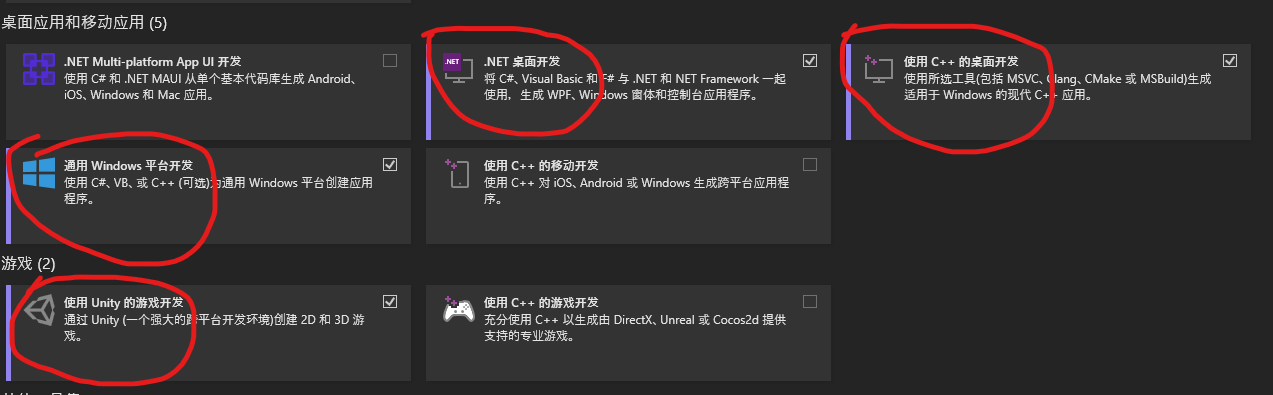
以下是需要勾选安装的组件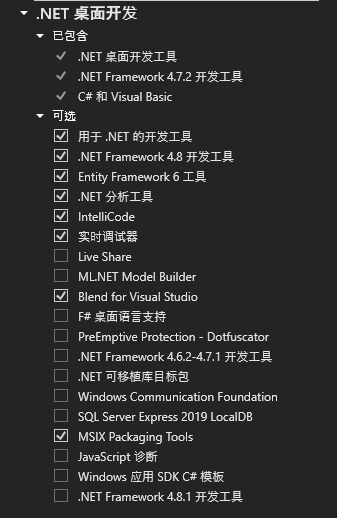
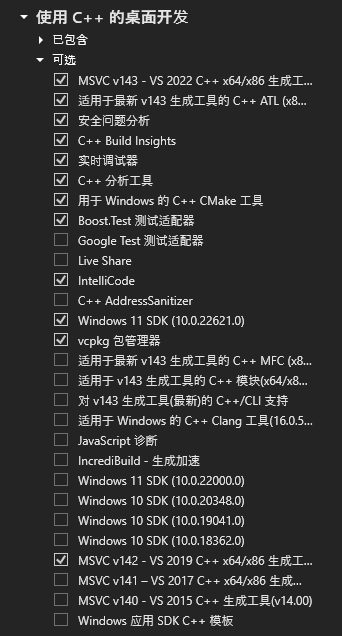
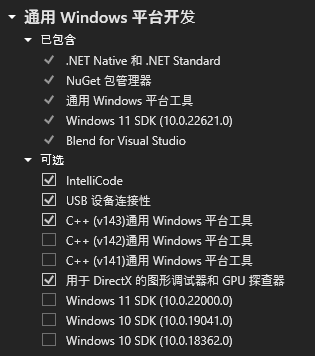
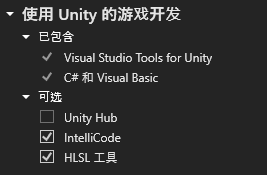
这里注意上图的windows11是按照自己电脑的windows版本,如果是win10就选win10的组件。
配置环境
切换平台
打开unity新项目,点击文件,生成设置,选择UWP,点击切换平台。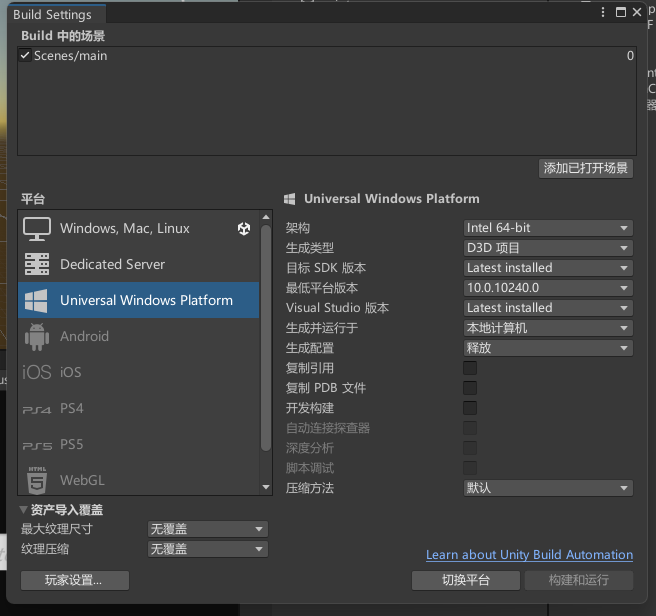
导入 OpenXR
配置MRTK需要openxr这个插件,要先导入一下。
通过MixedRealityFeatureTool下载导入,文档
选择项目的路径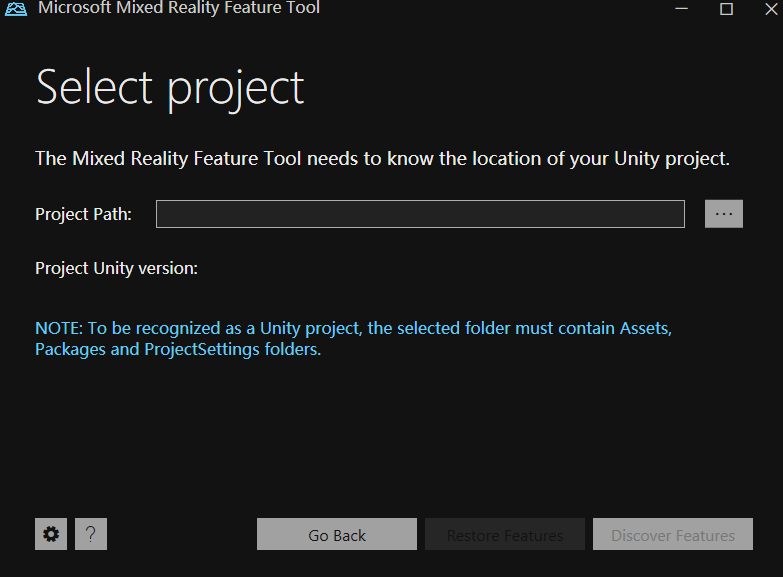
然后找到下图选项,等待下载,导入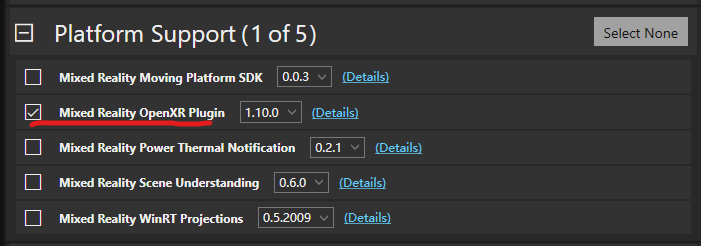
导入MRTK包
导入包的方式有两个,一个是通过GitHub下载,一个是使用微软的MixedRealityFeatureTool下载导入。
通过GitHub下载
地址这里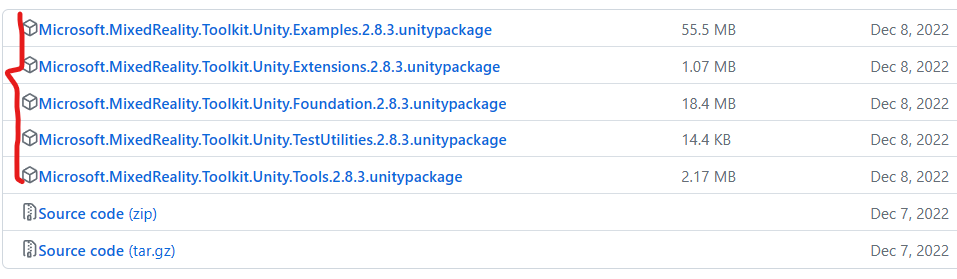
下载上述红框的就可以,也可以只下载必要的foundation,版本的话自己看着办。感觉没差。
然后把下载好的foundation包拖入项目中导入。
MixedRealityFeatureTool下载导入
找到mixed reality toolkit,可以全选,不过通常只需要foundation。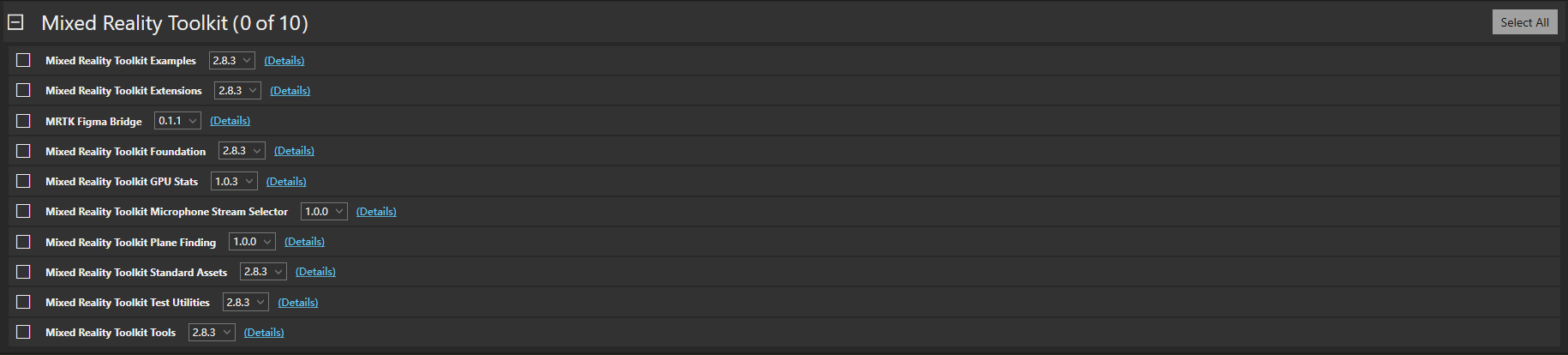
然后等待下载,导入。
配置MRTK
导入MRTK包之后,弹出框: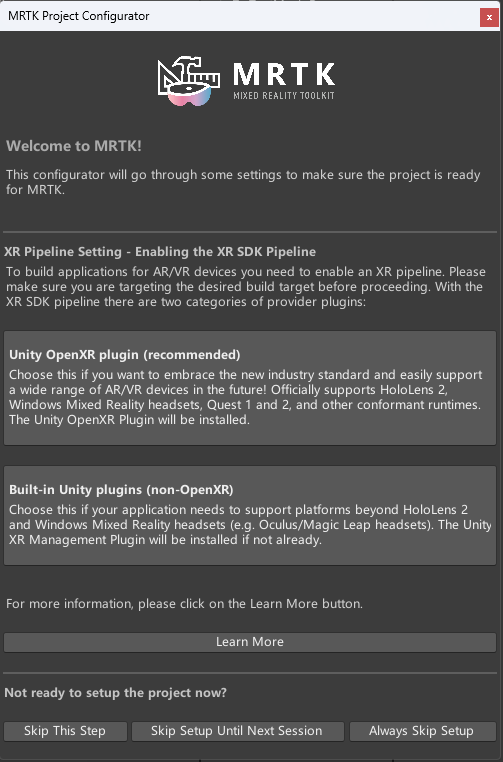
我们使用推荐选项,点击unity OpenXR plugin。
然后到下一步。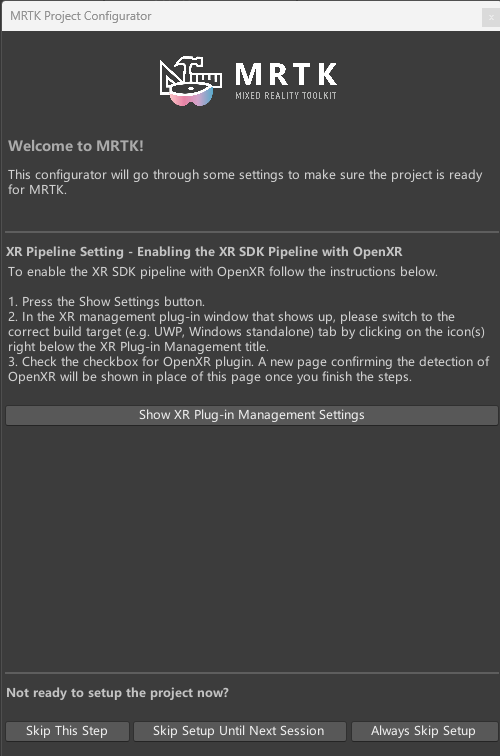
跟着它说的做,
1.点击show sittings 按钮(下面那个Show XR plug-in xxxxxxx)
2.切换到UWP,选择HoloLens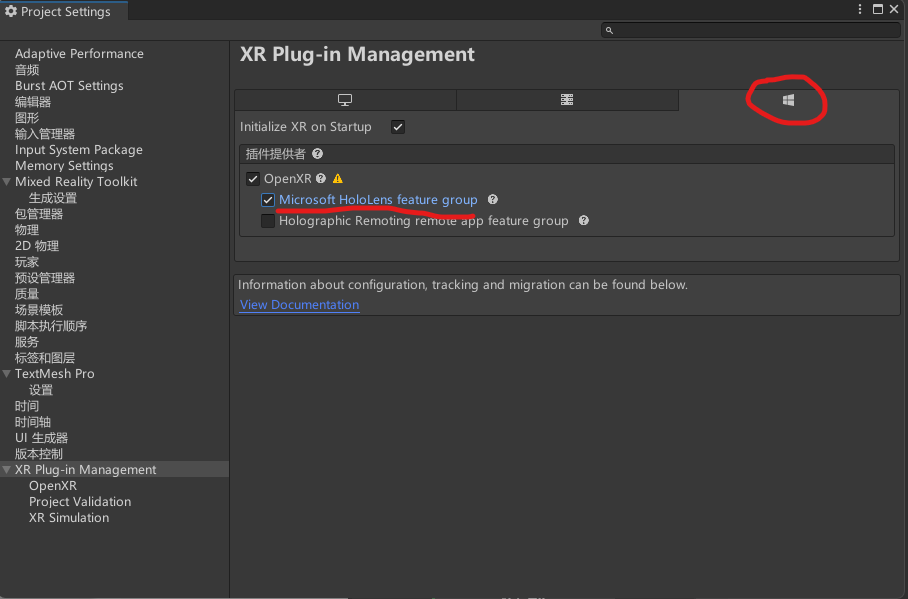
出现了很多警告,我们先让它自动修复一下,选择project validation ,fix all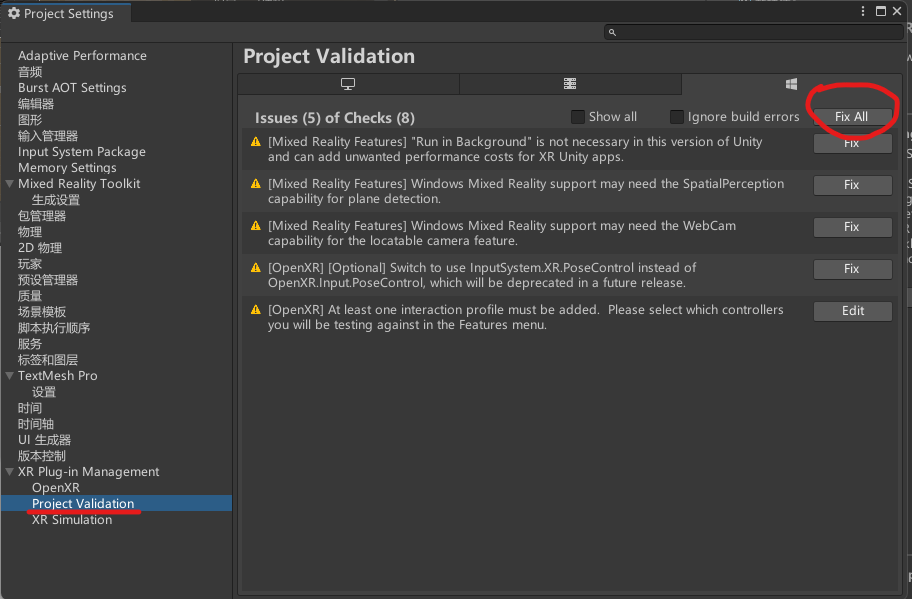
然后还有一个警告要我们手动修复
点击openXR,添加一个interaction profile (我这里选择Microsoft hand interection profile)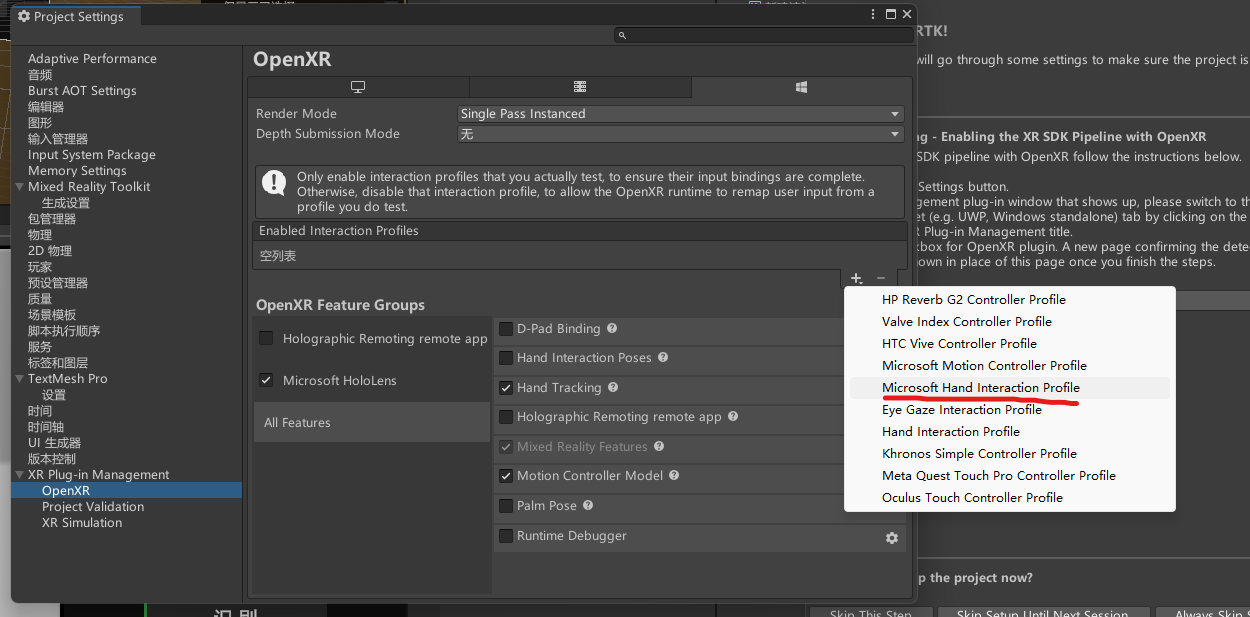
没有警告了,我们点击跳过,然后一路next,done就可以了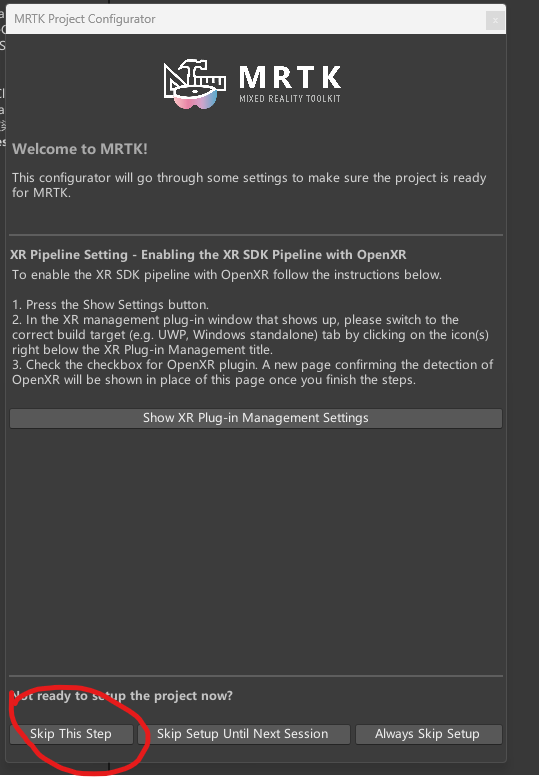
添加MRTK到场景
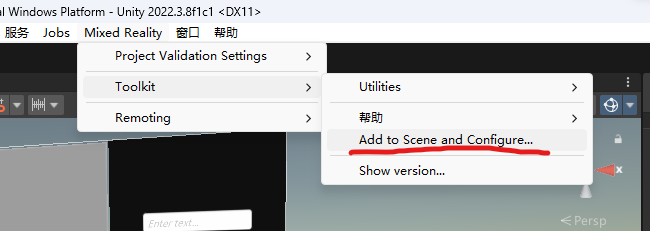
如图所示
添加默认MRTK配置文件到场景
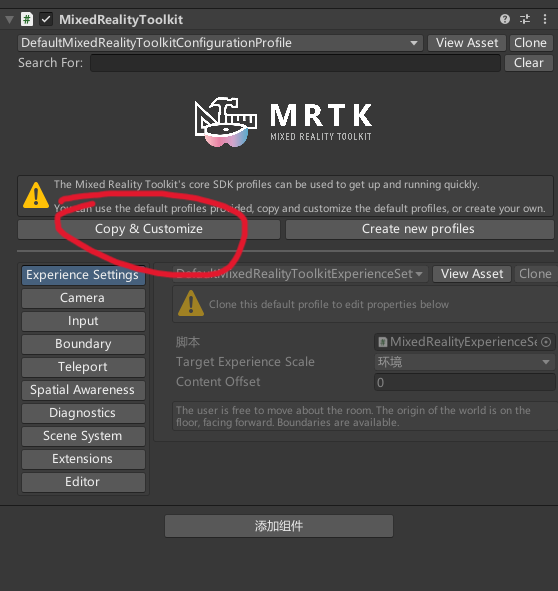
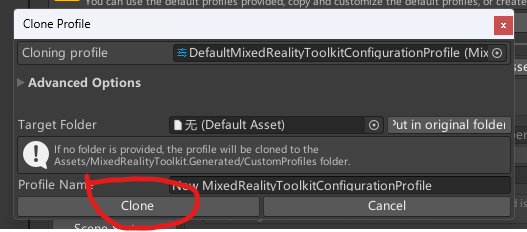
测试
我们可以导入MRTK的example包去测试一下环境是否已经配置完成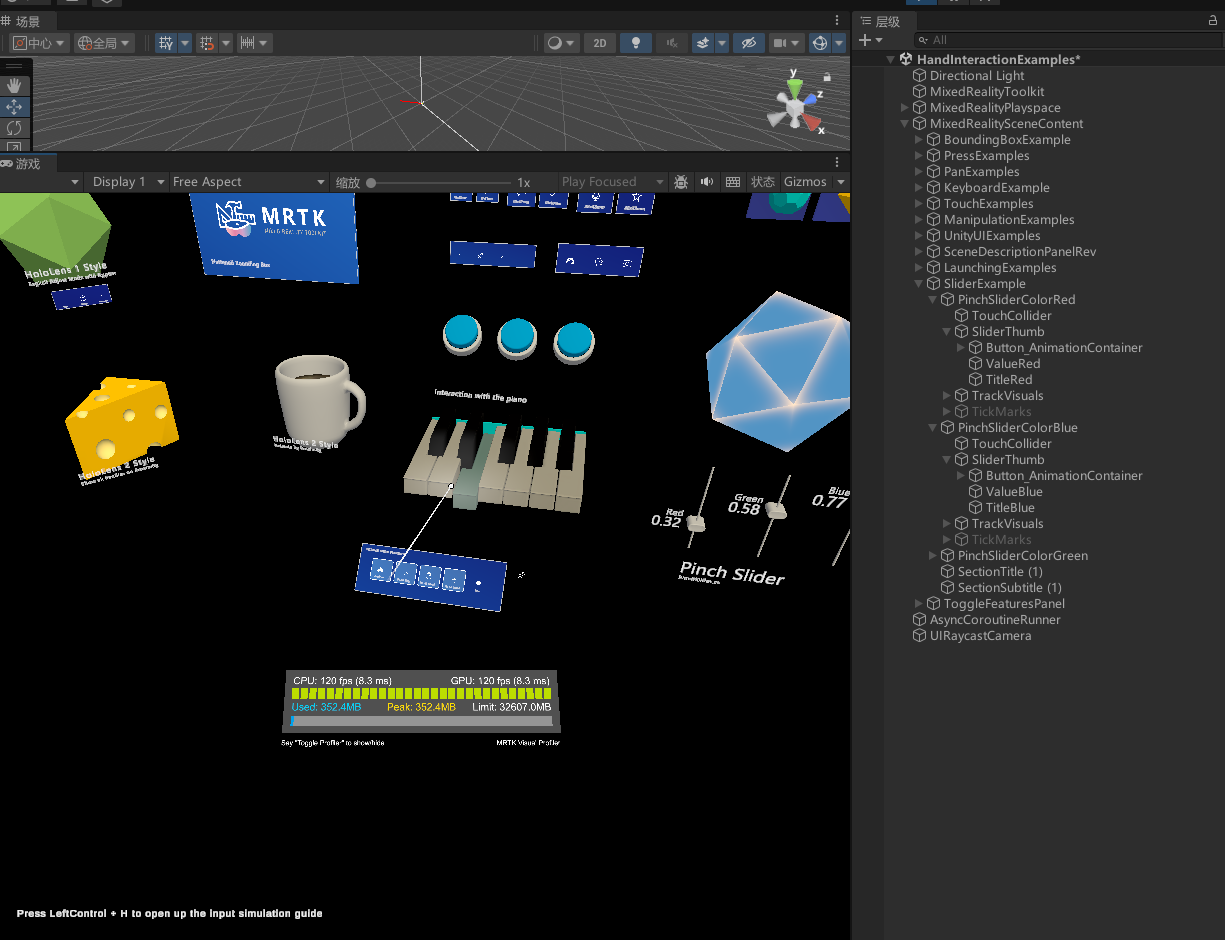
HandInteractionExamples
导出并部署
导出
在生成设置中选择好要导出的场景选择生成即可。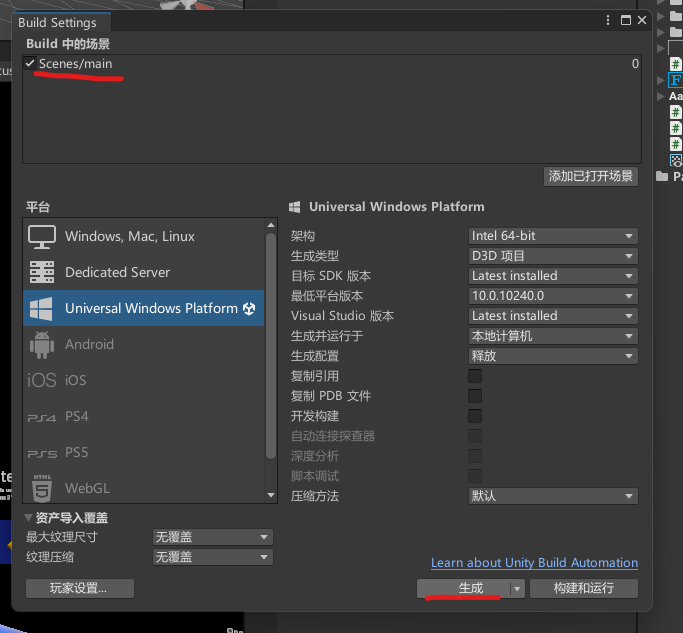
部署
找到我们导出的文件夹,用vs打开sin文件。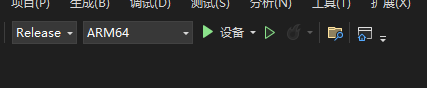
按上图设置部署
这个时候电脑连接上hololens,启动部署
在部署过程中,如果是第一次连接HoloLens,将需要在HoloLens中设置打开开发者相关设置,输入相应的pin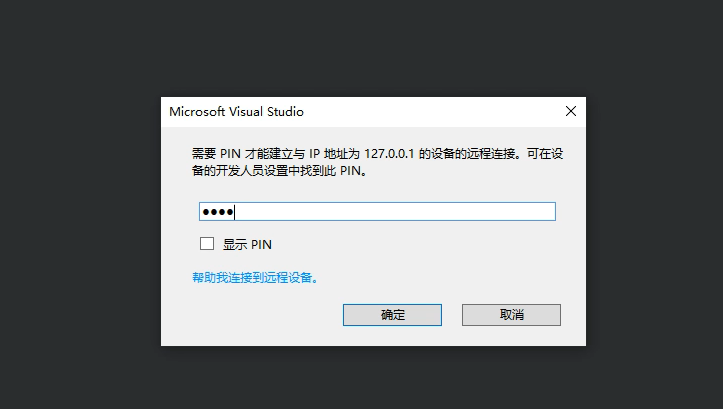
如无意外就能够部署成功!
